我们知道PS是日常使用的图像处理软件,那么你知道吗?只需要通过简单混合模式配合调整层,即可快速的完成照片风格的变换。

工具/原料
Photoshop CC
待处理的图像
一、创建新的调整层
1、打开需要处理的图片,可以看到画面比较灰没有戏剧感。

2、在下方点击创建调整层图标,快速创建新的调整层。

3、在我们弹出的选项中,快速选择曲线调整层。

二、调整曲线
1、将我们的调整的曲线选择红色通道,使其只对红色通道产生影响。

2、将曲线向下拖拽,降低画面上的红色。

3、使用同样的方法选择蓝色通道,快速的提高蓝色含量。
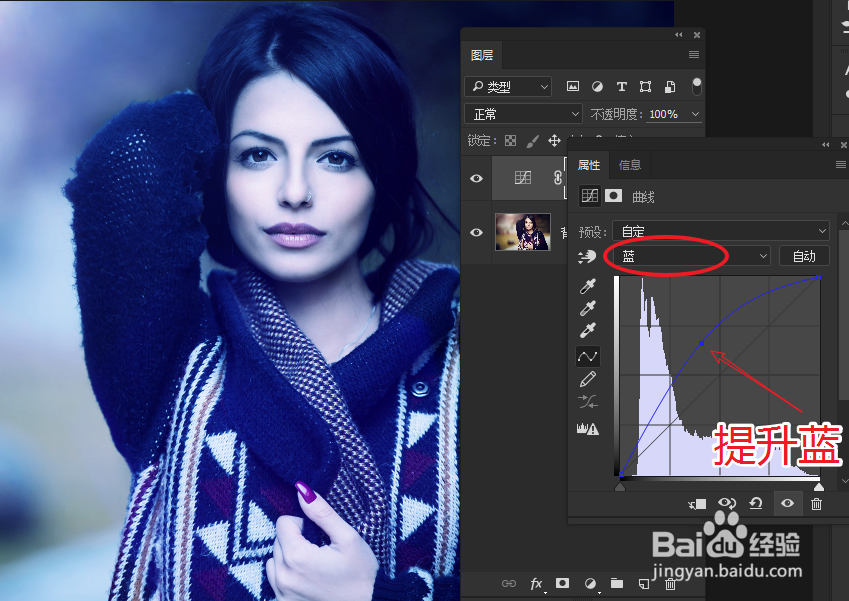
三、调整混合模式
1、在调整层上选择混合模式为柔光模式,完成初步效果。

2、降低调整层的填充度为60%,完成效果的制作。
